Черепашка може залишати не лише чорний, а й кольоровий слід. Із бібліотекою Turtle ви можете використовувати велику кількість різноманітних кольорів.
www.tcl.tk/man/tcl8.4/TkCmd/colors.htm, щоб переглянути повний список кольор
Встановлення кольорів малювання
Назва кольору (англійською мовою) береться в одинарні або подвійні лапки, наприклад, 'red', 'yellow', 'green' тощо. Відвідай сайтwww.tcl.tk/man/tcl8.4/TkCmd/colors.htm, щоб переглянути повний список кольор
Приклад:
На малюнку ти бачиш частину скриншоту зі списком кольорів.
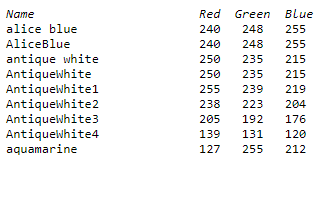
Зверні увагу на стовпці з заголовками Red, Green, Blue. У телевізорах і комп'ютерних моніторах кожен колір — це суміш 3-х базових кольорів: червоного, зеленого і синього. Числа в стовпцях із заголовками Red, Green, Blue показують ступінь насиченості кожного кольору (у межах від 0 до 255) .Залежно від вмісту кожного з базових кольорів отримуємо різні кольори. За цим принципом можна отримати будь-який колір.
Для встановлення кольору сліду потрібні команди:

Для зафарбовування замкнених фігур потрібні команди:

Приклад:
Напишемо програму для малювання червоного кола, зафарбованого синім кольором.
from turtle import *
from turtle import *
color(‘red’, ‘blue’)
begin_fill()
circle(50)
end_fill()
begin_fill()
circle(50)
end_fill()
Отримуємо малюнок:

Зміна вигляду Черепашки
Ми можемо надати Черепашці більш привабливого вигляду. Для зміни форми Черепашки потрібно завантажити модуль turtle іншою командою:
import turtle
turtle.color("red")
turtle.shape("turtle")
turtle.forward(50)
turtle.color("red")
turtle.shape("turtle")
turtle.forward(50)
Отримуємо малюнок:
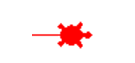
Зверни увагу!
Якщо модуль turtle завантажено командою import turtle, то команди малювання потрібно записувати в формі:
turtle.команда